Hinweis: Diese Dokumentation ist eine Vorab-Version und nicht final.
 Beispiel: Ein Umfrageformular erstellen
Beispiel: Ein Umfrageformular erstellen
Das folgende Beispiel veranschaulicht, wie sich ein mehrstufiges Formular mit Auswahlalternativen, Pflichtfeldern und einem Fortschrittsbalken erstellen lässt. Das Formular verwendet die folgenden Formularelemente: Formularschritt, Mehrfach- oder Einfachauswahl, Text, Textbereich, Verborgene Besucherprofilierung, Verborgener vordefinierter Wert und Schaltfläche „Senden“.
- Wählen Sie Forms aus dem Asset-Bereich aus, um vorhandene Formularordner anzeigen zu lassen.
- Wählen Sie im Kontextmenü eines Ordners Neues Formular aus und geben Sie ihm einen Namen wie zum Beispiel Umfrage zur Kundenzufriedenheit.
- Ziehen Sie Formularelemente in das neue Formular. Das folgende Bild zeigt bearbeitete Elemente für ein Umfrageformular zur Kundenzufriedenheit.
 —Image: Beispiel eines bearbeiteten Umfrageformulars—
—Image: Beispiel eines bearbeiteten Umfrageformulars—On-Page-Bearbeitungsansicht
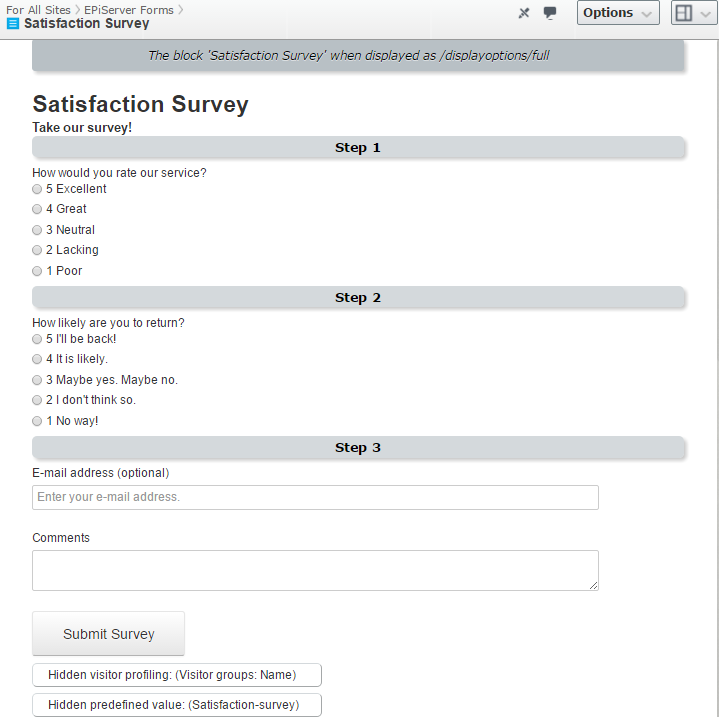
Ansicht: Alle Eigenschaften
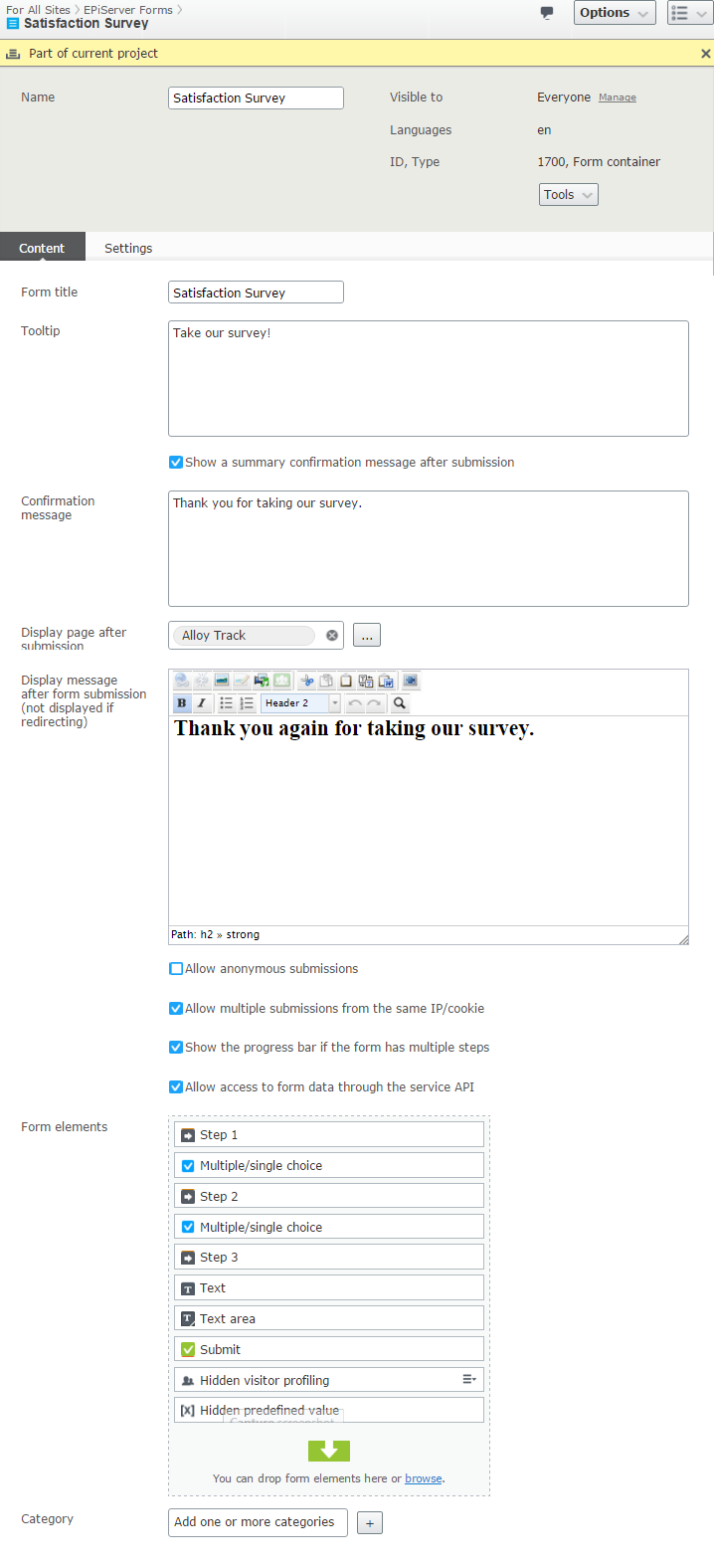
- On-Page-Bearbeitungsansicht: Fügen Sie die folgenden Elemente hinzu.
- Formularschritt. Umbenennen in Schritt 1.
- Mehrfach-/Einfachauswahl.
- Bezeichnung. Wie bewerten Sie unseren Service?
- QuickInfo. Auswahl von 1 (Schlecht) bis 5 (Hervorragend).
- Erforderlich. Aktiviert.
- Alternativen. Manuelle Eingabe verwenden.
- Element hinzufügen
- Alternative: 5 Hervorragend; Wert 5.
- Alternative: 4 Sehr gut; Wert 4.
- Alternative: 3 Neutral; Wert 3.
- Alternative: 2 Mangelhaft; Wert 2.
- Alternative: 1 Schlecht; Wert 1.
- Umbenennen in Vorname mit Erforderlich.
- Formularschritt. Umbenennen in Schritt 2.
- Mehrfach-/Einfachauswahl.
- Bezeichnung. Wie wahrscheinlich ist es, dass Sie zurückkehren?
- QuickInfo. Wie wahrscheinlich ist es, dass Sie zurückkehren?
- Erforderlich. Aktiviert.
- Alternativen. Manuelle Eingabe verwenden.
- Element hinzufügen
- Alternative: 5, Ich werde zurückkommen! ; Wert 5.
- Alternative: 4 Wahrscheinlich. ; Wert 4.
- Alternative: 3 Vielleicht ja. Vielleicht nein.; Wert 3.
- Alternative: 2 Ich glaube nicht.; Wert 2.
- Alternative: 1 Auf keinen Fall! ; Wert 1.
- Formularschritt. Umbenennen in Schritt 3.
- Text. Umbenennen in E-Mail-Adresse (optional) mit QuickInfo.
- Textbereich. Umbenennen in Kommentare.
- Verborgene Besucherprofilierung. Besuchergruppen: Name auswählen.
- Verborgener vordefinierter Wert. Geben Sie Umfrage zur Kundenzufriedenheit in Vordefinierter Wert ein.
- Schaltfläche „Senden“. Umbenennen in Umfrage abschicken.
- Ansicht: Alle Eigenschaften: Geben Sie die folgenden Werte an.
- Formulartitel. Umfrage zur Kundenzufriedenheit
- QuickInfo. Nehmen Sie an unserer Umfrage teil!
- Bestätigungsnachricht. Vielen Dank für Ihre Teilnahme an unserer Umfrage.
- Fortschrittsbalken anzeigen... Aktivieren.
- On-Page-Bearbeitungsansicht: Fügen Sie die folgenden Elemente hinzu.
- Veröffentlichen Sie den Formularcontainer. Er wird in Ihrer Formularliste angezeigt.
- Weisen Sie die Umfrage zur Kundenzufriedenheit auf einer Website an und veröffentlichen Sie die Seite.
Testen Sie Ihr Formular
Gehen Sie zum Testen auf die richtige Unterseite der Website und geben Sie im Ansichtsmodus auf der Seite Daten ins Formular ein.
- Wählen Sie eine Option aus und klicken Sie auf Nächster Schritt.
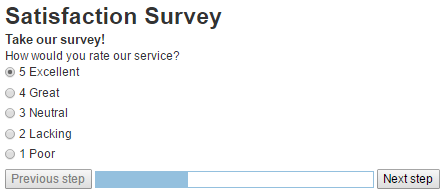
- Wählen Sie eine Option aus und klicken Sie auf Nächster Schritt.
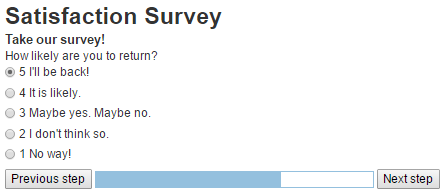
- Geben Sie eine E-Mail-Adresse und Kommentare ein und klicken Sie auf Umfrage abschicken. Ein Bestätigungsfeld wird angezeigt. Nach dem Übermitteln der Daten, werden diese im dynamischen Datenspeicher (DDSDynamic Data Store (dynamische Datenspeicherung); diese Komponente bietet eine API und Infrastruktur zum Speichern, Laden und Suchen der Datentypen Kompilierzeit (.NET-Objektinstanzen) und Laufzeit (Eigenschafts-Behälter). Diese Komponente wird als Teil des Episerver Framework-Pakets geliefert.) von Episerver gespeichert.
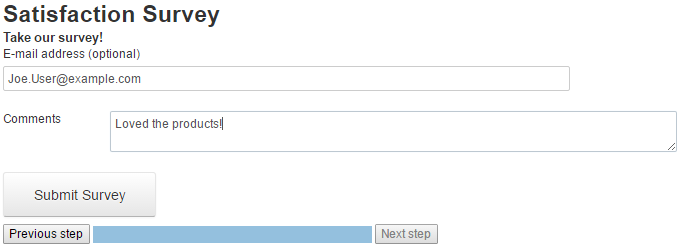
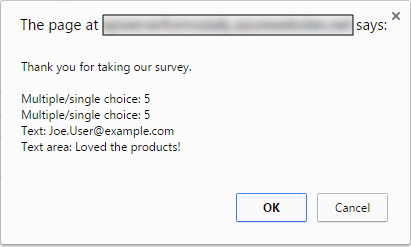
Formularübermittlungen anzeigen
Um die Testergebnisse anzusehen, rufen Sie Ihren Formularblock für die Umfrage zur Kundenzufriedenheit auf und wählen Sie Formularübermittlungen im Kontextmenü aus. Die Ansicht Formularübermittlungen wird mit den Daten angezeigt, die aus dem Formular übermittelt werden.
Sie können Formulardaten in die Formate XML, XLSX, CSV oder JSON exportieren.
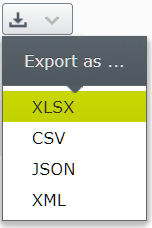
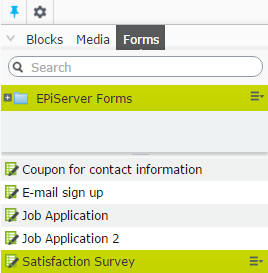


 Brauchen Sie Hilfe?
Brauchen Sie Hilfe?